[Ubuntu] 우분투에서 한글 입력하는 방법 (한영키 사용하기)
우분투를 영어로 깔았다면 한글 입력이 안 되는 것에 1차 당황, 한영키가 안 되는 것에 2차 당황하게 되는데요. 우분투에서 언어 간 변경 기본키는 Windows(또는 Command) + 스페이스바 입니다. 조금 번거롭지만 한 번 설정을 해주면 한영키로 편하게 한글을 쓸 수 있습니다!

1. 한국어팩 설치
Systems Settings - Language Support 로 들어갑니다.


Language Support에 처음 들어가면 설치 여부를 물어보는데요, 여기서 install을 누르고 비밀번호를 입력해서 설치를 진행합니다. 시간이 나름 걸릴거에요!

설치가 완료되었다면, Install / Remove Languages...를 눌러 아래쪽에 Korean을 찾아 Apply 해줍니다.

한국어를 추가한 후, 굳이 한국어를 기본 언어로 쓰고 싶다면 한국어를 드래그해서 영어보다 위에 위치하도록 설정해주세요. 언어 설정을 마친 후에는 재부팅을 해줍니다. (한국어로 설정한 경우 폴더명을 한국어로 바꿀거냐는 창이 뜰텐데 거기선 웬만하면 영어 폴더명으로 유지해주셔야 합니다. 몇몇 프로그램은 한국어 폴더 경로를 인식하지 못합니다.)
* 재부팅을 하지 않으면 아래 설정에서 fcitx가 보이지 않습니다.
재부팅 후 Language Support로 들어가보면 아래의 Keyboard input method system에 fcitx가 추가된 것을 볼 수 있는데, iBus 대신 이걸로 설정한 후, 다시 재부팅합니다.
* 재부팅을 하지 않으면 3번에서 한글 키보드가 보이지 않습니다.

2. 키보드 단축키 설정
이제 한영키를 활성화 시켜봅시다. 마찬가지로 System Settings에서 Keyboard 항목으로 들어갑니다.

Shortcuts - Launchers의 제일 마지막 항목인 Key to show the HUD를 확인합니다. 원래 Alt키를 누르면 HUD창이 뜨도록 설정돼있는 부분인데, 다른 키로 바꿔주거나 잘 안 쓴다면 백스페이스를 눌러 Disabled 시켜줍니다. 우분투에서는 한영키가 Right Alt로 인식되기 때문에 혼선을 방지하기 위함입니다.

이번에는 Shortcuts - Typing으로 이동해 멀티키를 설정해줍니다. Compose Key가 원래 Disabled 돼있을텐데, 해당 항목을 누른 후 설정을 Right Alt로 바꿔줍니다.
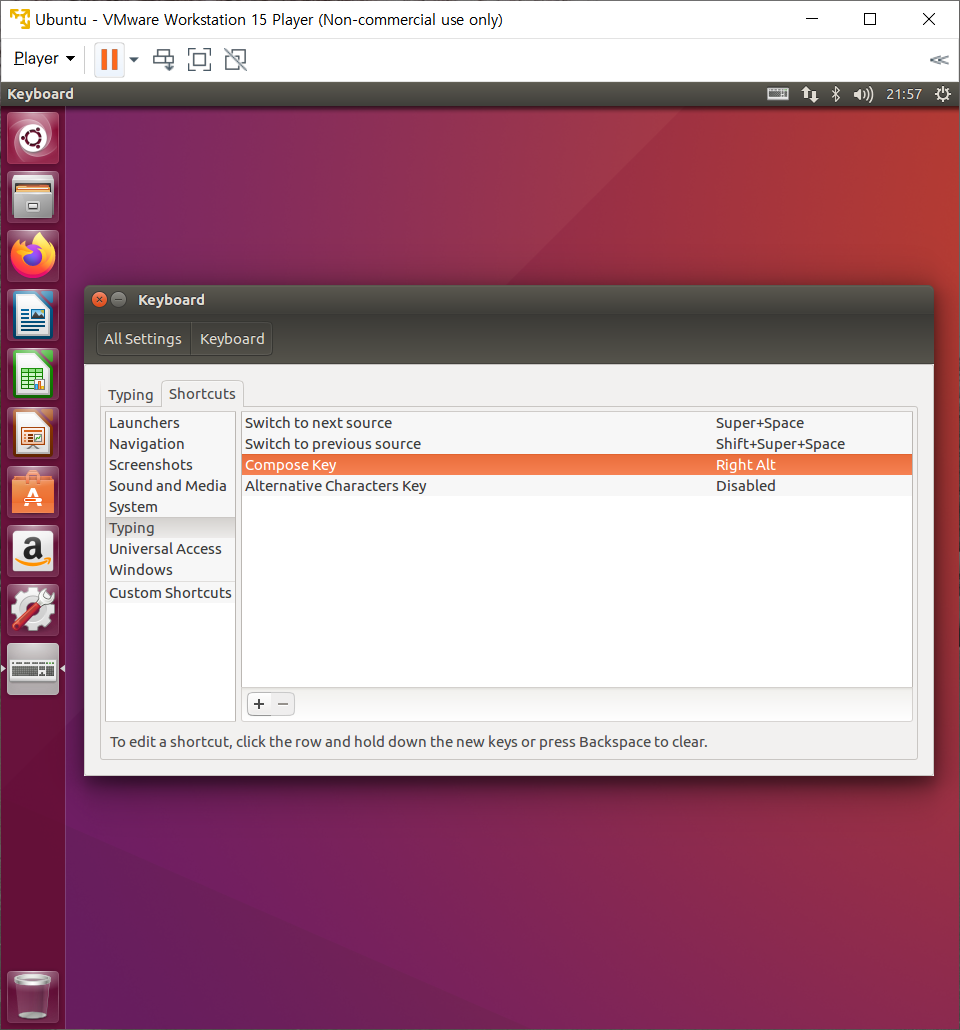
이번에는 그 위의 Switch to next source 항목을 누르고 한영키를 누릅니다. 그럼 해당 설정이 Multikey로 바뀝니다. 한영키가 Multikey가 된 것을 알 수 있죠!

3. 키보드 추가하기
이제 거의 다 끝났습니다. 한영키를 누르면 한글로 바뀌게 설정했으니, 한글 키보드를 추가해야겠죠? System Settings - Text Entry로 들어갑니다.

왼쪽 아래의 + 버튼을 눌러 Hangul(Fcitx)를 추가해줍니다.
* Korean이 아니라 Hangul 키보드입니다.

4. 확인하기
이제 설정이 끝났습니다! 잘 되나 확인해볼까요? 바탕화면에서 마우스 오른쪽 버튼을 눌러 Empty Document를 만들어보거나, Ctrl + Alt + T를 눌러 터미널을 엽니다. 아니면 인터넷 창을 켜서 확인해도 되겠네요.

아래처럼 한글이 잘 나오는 것을 알 수 있습니다 😃

여기까지 조금 귀찮지만 간단한 우분투에서 한글을 입력하고 한영키를 사용하는 방법에 대한 포스팅이었습니다! 혹시 잘 안되시면 댓글 남겨주시고, 도움이 되셨다면 공감 버튼 꾹 눌러주세요~ 감사합니다!